Por qué Wi-Fi sin acceso a Internet, o limitado?
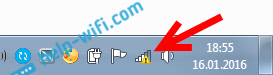
- 2984
- 456
- Germán Ballesteros
Por qué Wi-Fi sin acceso a Internet, o limitado?
Nuevamente volvemos al problema cuando hay una conexión con una red Wi-Fi, pero Internet no funciona. Es decir, Wi-Fi sin acceso a Internet. Es este estado de conexión el que se puede ver en una computadora con Windows 7. Y la inscripción "limitada" en Windows 8 y Windows 10. El problema es el mismo, y las soluciones son casi las mismas. Este es probablemente el problema más popular que se enfrenta a todos los que usan la conexión a Internet a través de un enrutador Wi-Fi.
La esencia del problema: Después de conectar una computadora portátil, computadora, teléfono inteligente, tableta, televisión u otros dispositivos para su red Wi-Fi, Internet no funciona. Aparece una marca de exclamación amarilla en la computadora, cerca del icono de red Wi-Fi y la inscripción "Sin acceso a Internet", o "Limitado". En dispositivos móviles, Internet simplemente no funciona, sus sitios abiertos, etc. D.
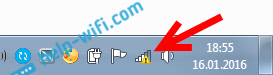
Resulta que hay una conexión con Wi-Fi, pero Internet no funciona. En Windows 10, este problema se ve exactamente igual. Otro punto: si la red no es tuya, por ejemplo, el Wi-Fi abierto de su vecino, en una cafetería, tienda, etc. D., Y después de la conexión no hay acceso a Internet, luego en tales casos, es poco probable que pueda hacer algo. Lo más probable es que algún tipo de restricción en la red a la que ha conectado. O su buen vecino simplemente no pagó por Internet.
Importante! Si tiene Internet a través de Wi-Fi sin acceso a Internet en el proceso de configuración de un enrutador, lea esta instrucción: https: // help-wifi.COM/OSHIBKI-I-POLOMOMKI/PRI-NASTROJKE-ROUTERA-PISHET-BEZ-DOSTUPA-K-INTERNETU -GRANICHENO-INDE-SOEDINENIA-SINTOM Vale la pena prestar atención y cómo configurar la distribución de Internet en la red Wi-Fi. Como regla general, todas las configuraciones se reducen a una cosa: configurar correctamente el enrutador para trabajar con el proveedor de Internet.
Importante! Si tiene un dispositivo móvil, tableta o teléfono inteligente (Android, iOS, etc. D.) están conectados a Wi-Fi pero Internet no funciona, luego vea esta instrucción https: // Help-Wifi.COM/Android/Pochemu-Na-Android-Planshete -ili-Smartfone-Neu-Rabotaet-Internet-Po-Fi-Fi/.
Es muy importante entender un momento. Red Wi-Fi en sí, esto no es necesariamente acceso a Internet. El enrutador puede distribuir perfectamente Wi-Fi y ni siquiera estar conectado a Internet. Por ejemplo, por Wi-Fi puede conectar varios dispositivos en una red local, sin acceso a Internet. Habrá acceso a Internet a través de Wi-Fi o no, depende solo de una cosa: ¿está conectado a Internet al enrutador y está configurado correctamente?. Ya escribí sobre esto en el artículo: el enrutador no da Internet en Wi-Fi. Qué hacer?
Sí, hay momentos en que, por ejemplo, funciona desde el mismo Internet en el teléfono, pero no hay en una computadora portátil. En este caso, lo más probable es que necesite buscar un problema en la configuración de la computadora portátil.
¿Por qué no hay acceso a Internet en Wi-Fi en una computadora portátil??
Ya he escrito muchos artículos sobre este tema (di en enlaces a algunos anteriores). Si tiene tal problema en una computadora portátil o en una computadora (con un receptor Wi-Fi), observe cuidadosamente los siguientes artículos (uno de ellos):
- Sin acceso a Internet en Windows 7 cuando se conecta a través de Wi-Fi Network
- "La conexión es limitada" en Windows 10 por Wi-Fi y Cable de red
Una instrucción para Windows 7 y la segunda para Windows 10. Los artículos son grandes, no veo el punto de repetir el ya escrito nuevamente, y este no sería un artículo, sino una papilla continua. Y así, todo está en los estantes. Si ha conectado su computadora portátil a Wi-Fi, y allí el icono amarillo "sin acceso a Internet", abra uno de los artículos anteriores (que es adecuado para su sistema operativo) y siga las instrucciones.
Enfrentado a tal problema al configurar un enrutador o en un dispositivo móvil? También di referencias a artículos especiales para resolver estos problemas al comienzo de esta página.
Comparta sus éxitos y consejos en los comentarios!
- « Por qué a través de un enrutador, Internet no funciona a través de Wi-Fi y Cable?
- Cómo proteger la red de contraseña de Wi-Fi? »

